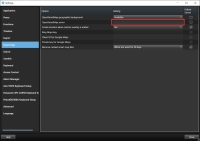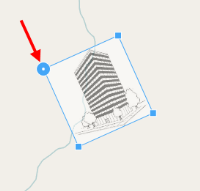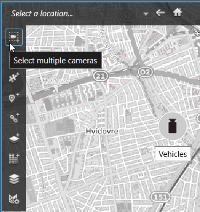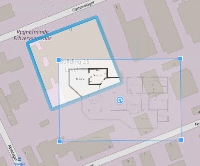Mapy inteligentne (konfiguracja)
Zanim skorzystasz z funkcji inteligentnej mapy, musisz wykonać określone zadania konfiguracyjne w XProtect Smart Client.
Możesz wyświetlić swoją inteligentną mapę tylko wtedy, gdy została dodana do widoku. Patrz część Dodawanie mapy inteligentnej do widoków.
Więcej informacji można znaleźć w części Inteligentna mapa (objaśnienie).
Różnice między mapami a inteligentnymi mapami (objaśnienie)
Aplikacja XProtect Smart Client zapewnia funkcje map, które pomagają dokonać wizualizacji systemu nadzoru i szybko reagować na zdarzenia.
- Mapy — te mapy używają obrazów nieruchomych i nie zawierają odniesień geograficznych. Możesz dodawać urządzenia, takie jak kamery, mikrofony oraz serwery rejestrujące. Istnieje również możliwość dodawania alarmów, zdarzeń i kontroli dostępu, które pozwalają obsługiwać system nadzoru bezpośrednio z poziomu mapy. Urządzenie lub elementy funkcji należy ustawić na mapie ręcznie. Więcej informacji można znaleźć w części Mapy (objaśnienie).
- Inteligentna mapa — ten typ mapy używa systemu informacji geograficznej, aby dokładnie odwzorować warunki geograficzne w prawdziwym świecie. Zapewnia do bardziej dokładny podgląd kamer w wielu lokalizacjach. Jako tło geograficzne można stosować Bing Maps, Google Maps lub mapy projektu OpenStreetMap. Istnieje również możliwość dodawania nakładek w postaci rysunków CAD, plików kształtu oraz obrazów. Więcej informacji można znaleźć w części Inteligentna mapa (objaśnienie)
Mapy i inteligentnej mapy nie mogą być stosowane wymiennie. Używając funkcji map, można używać pliku obrazu jako inteligentnej mapy, jednak należy ponownie dodać kamery. Nie można przenieść map z kamerami do inteligentnej mapy. Można jednak powiązać inteligentną mapę z innymi mapami. Więcej informacji można znaleźć w części Dodawanie, usuwanie i edytowanie łączy na inteligentnej mapie.
Dodawanie mapy inteligentnej do widoków
Aby rozpocząć używanie inteligentnej mapy![]() Funkcjonalność mapy wykorzystująca system informacji geograficznych do wizualizacji kamer, struktur i elementów topograficznych systemu nadzoru w geograficznie dokładnych, rzeczywistych obrazach. Mapy wykorzystujące elementy tej funkcji nazywamy inteligentnymi mapami., dodaj ją do widoku. Domyślnie wyświetlana jest podstawowa mapa świata. Po dodaniu mapy inteligentnej możesz zmienić tło geograficzne.
Funkcjonalność mapy wykorzystująca system informacji geograficznych do wizualizacji kamer, struktur i elementów topograficznych systemu nadzoru w geograficznie dokładnych, rzeczywistych obrazach. Mapy wykorzystujące elementy tej funkcji nazywamy inteligentnymi mapami., dodaj ją do widoku. Domyślnie wyświetlana jest podstawowa mapa świata. Po dodaniu mapy inteligentnej możesz zmienić tło geograficzne.
Kroki:
- Wybierz widok, który chcesz dodać do mapy inteligentnej, na zakładach Na żywo lub Odtwarzanie.
- Kliknij przycisk Konfiguracja, aby przejść w tryb konfiguracji.
- Rozwiń okno Przegląd systemu i przeciągnij pozycję Mapa inteligentna do odpowiedniej pozycji w widoku.
- Kliknij ponownie przycisk Konfiguracja, aby wyjść z trybu konfiguracji.
- Teraz możesz zmienić tło geograficzne.
Zmiana tła geograficznego inteligentnych map
Po dodaniu inteligentnej mapy do widoku wyświetlane jest domyślnie tło geograficzne podstawowej mapy świata. Po dodaniu inteligentnej mapy do widoku można wybrać inne tło geograficzne. Każda osoba używająca inteligentnej mapy zobaczy nowe tło podczas następnego wyświetlenia tego widoku.
Tła geograficzne Bing Maps i Google Maps są dostępne tylko pod warunkiem skonfigurowania ich przez administratora systemu w XProtect Management Client.
Kroki:
- Wybierz widok zawierający inteligentną mapę.
- Na pasku narzędzi kliknij przycisk
 Wyświetl lub ukryj warstwy i niestandardowe nakładki.
Wyświetl lub ukryj warstwy i niestandardowe nakładki. - W części Tła geograficzne, wybierz żądane tło i poziom szczegółowości. Przykładowo, jeśli chcesz wyświetlić informacje topograficzne, wybierz opcję Teren. Jeśli chcesz wyświetlić drogi, wybierz opcję Droga.
Omówienia tła geograficznego
Jako tło geograficzne inteligentnej mapy![]() Funkcjonalność mapy wykorzystująca system informacji geograficznych do wizualizacji kamer, struktur i elementów topograficznych systemu nadzoru w geograficznie dokładnych, rzeczywistych obrazach. Mapy wykorzystujące elementy tej funkcji nazywamy inteligentnymi mapami. można stosować OpenStreetMap, Google Maps lub Bing Maps. Po wybraniu tła geograifcznego dodaje się urządzenia, na przykład kamery i nakładki niestandardowe, takie jak pliki kształtu. Więcej informacji można znaleźć w części Nakładki niestandardowe (objaśnienie).
Funkcjonalność mapy wykorzystująca system informacji geograficznych do wizualizacji kamer, struktur i elementów topograficznych systemu nadzoru w geograficznie dokładnych, rzeczywistych obrazach. Mapy wykorzystujące elementy tej funkcji nazywamy inteligentnymi mapami. można stosować OpenStreetMap, Google Maps lub Bing Maps. Po wybraniu tła geograifcznego dodaje się urządzenia, na przykład kamery i nakładki niestandardowe, takie jak pliki kształtu. Więcej informacji można znaleźć w części Nakładki niestandardowe (objaśnienie).
Typy teł geograficznych (objaśnienie)
Po dodaniu inteligentnej mapy![]() Funkcjonalność mapy wykorzystująca system informacji geograficznych do wizualizacji kamer, struktur i elementów topograficznych systemu nadzoru w geograficznie dokładnych, rzeczywistych obrazach. Mapy wykorzystujące elementy tej funkcji nazywamy inteligentnymi mapami. do widoku, można wybrać jedno z poniższych teł geograficznych:
Funkcjonalność mapy wykorzystująca system informacji geograficznych do wizualizacji kamer, struktur i elementów topograficznych systemu nadzoru w geograficznie dokładnych, rzeczywistych obrazach. Mapy wykorzystujące elementy tej funkcji nazywamy inteligentnymi mapami. do widoku, można wybrać jedno z poniższych teł geograficznych:
- Podstawowa mapa świata — używanie standardowego tła geograficznego dostępnego w XProtect Smart Client. Ta mapa służy jako ogólny punkt odniesienia i nie zawiera funkcji, takich jak granice krajów, miasta ani innych szczegółów. Jednak, podobnie jak inne tła geograficzne, zawiera ona dane geo-referencyjne
- Bing Maps — połączenie z usługą Bing Maps
- Google Maps — połączenie z usługą Google Maps
Opcje Bing Maps i Google Maps wymagają dostępu do Internetu i należy kupić klucz od firmy Microsoft lub Google.
- OpenStreetMap daje dostęp do dwóch opcji:
- Łączenie z wybranym przez siebie komercyjnym serwerem kafelków. Patrz Zmiana serwera kafelków OpenStreetMap
- Podłączanie do własnego lokalnego serwera kafelków
- Brak — ta opcja powoduje ukrycie tła geograficznego. Jednak dane geo-referencyjne są nadal dostępne. Patrz również Warstwy na inteligentnej mapie (objaśnienie)
Bing Maps i Google Maps wyświetlają domyślnie obraz satelitarny. Możesz zmienić obraz na widok lotniczy lub terenu, aby zobaczyć wymagane szczegóły.
Serwer kafelek OpenStreetMap (objaśnienie)
W przypadku używania OpenStreetMap jak tła geograficznego dla mapy inteligentnej należy określić serwer kafelek. Możesz określić lokalny serwer kafelek, na przykład, jeśli Twoja organizacja posiada własne mapy obszarów, takich jak lotniska lub porty bądź możesz skorzystać z komercyjnego serwera kafelek.
Aby używać lokalnego serwera kafelków, nie potrzeba dostępu do Internetu.
Adres serwera kafelków można zdefiniować na dwa sposoby:
- W XProtect Management Client — można ustawić adres serwera kafelków w profilach Smart Client. Adres serwera jest stosowany dla wszystkich użytkowników XProtect Smart Client przypisanych do profilów Smart Client
- W XProtect Smart Client - adres serwera kafelek ustawia się w oknie dialogowym Ustawienia. Adres serwera odnosi się tylko do tej instalacji
Zmiana serwera kafelków OpenStreetMap
Jeśli zablokowana została możliwość edycji serwera kafelków zdefiniowanego po stronie serwera, pole jest nieaktywne i nie można zmienić adresu serwera. Skontaktuj się z administratorem systemu, aby włączyć tę funkcję w XProtect Management Client.
Kroki:
-
W prawym górnym roku kliknij przycisk
 , a następnie
, a następnie  Ustawienia, aby otworzyć okno Ustawienia.
Ustawienia, aby otworzyć okno Ustawienia. - W sekcji po lewej stronie kliknij przycisk Inteligentna mapa.
- W polu Serwer OpenStreetMap należy wykonać jedną z poniższych czynności:
- Wprowadź adres serwera. Jeśli pole jest nieaktywne, zostało ono zablokowane po stronie serwera
- Aby użyć serwera określonego po stronie serwera, wybierz pole Śledź serwer
- Kliknij przycisk OK. Po następnym wczytaniu mapy inteligentnej będzie ona korzystać z określonego przez Ciebie serwera OpenStreetMap.
Jeżeli adres serwera nie zostanie określony lub będzie nieprawidłowy, usługa OpenStreetMap nie będzie dostępna w formie tła geograficznego.
Pokazywanie lub ukrywanie warstw na inteligentnej mapie
Możesz włączać i wyłączać warstwy na inteligentnej mapie w zależności od tego, co chcesz zobaczyć.
Warstwy na inteligentnej mapie (objaśnienie)
Warstwy używane są do filtrowania informacji wyświetlanych na inteligentnej mapie![]() Funkcjonalność mapy wykorzystująca system informacji geograficznych do wizualizacji kamer, struktur i elementów topograficznych systemu nadzoru w geograficznie dokładnych, rzeczywistych obrazach. Mapy wykorzystujące elementy tej funkcji nazywamy inteligentnymi mapami.. Istnieją trzy typy warstw na inteligentnej mapie:
Funkcjonalność mapy wykorzystująca system informacji geograficznych do wizualizacji kamer, struktur i elementów topograficznych systemu nadzoru w geograficznie dokładnych, rzeczywistych obrazach. Mapy wykorzystujące elementy tej funkcji nazywamy inteligentnymi mapami.. Istnieją trzy typy warstw na inteligentnej mapie:
- Elementy systemowe — obejmują kamery, łącza i lokalizacje
- Niestandardowe nakładki — obrazy w formacie mapy bitowej, rysunki CAD i pliki kształtu
- Tła geograficzne — podstawowe mapa świata Bing Maps, Google Maps lub OpenStreetMap
Bing Maps i Google Maps są dostępne jako tła geograficzne tylko wtedy, gdy administrator systemu włączył je w kliencie Management Client. Więcej informacji można znaleźć w części: Omówienia tła geograficznego.
Porządek warstw (objaśnienie)
Wszystkie elementy systemowe danego typu są wyświetlane na tej samej warstwie![]() Geograficzne tło na inteligentnej mapie, niestandardowej nakładce lub elemencie systemu, na przykład kamera. Warstwy to wszystkie elementy graficzne, które występują na inteligentnej mapie.. Przykładowo, wszystkie kamery są na tej samej warstwie. Po ukryciu warstwy z kamerami wszystkie kamery zostają ukryte. Warstwy elementów systemowych są ustawione od góry do dołu w następującej kolejności: lokalizację, kamery, łącza i tło geograficzne. Tej kolejności nie można zmienić.
Geograficzne tło na inteligentnej mapie, niestandardowej nakładce lub elemencie systemu, na przykład kamera. Warstwy to wszystkie elementy graficzne, które występują na inteligentnej mapie.. Przykładowo, wszystkie kamery są na tej samej warstwie. Po ukryciu warstwy z kamerami wszystkie kamery zostają ukryte. Warstwy elementów systemowych są ustawione od góry do dołu w następującej kolejności: lokalizację, kamery, łącza i tło geograficzne. Tej kolejności nie można zmienić.
Tło geograficzne jest zawsze najniższą warstwą na inteligentnej mapie. Tła geograficzne można przełączać, jednak w danej chwili wyświetlane może być tylko jedno tło.
Nakładki niestandardowe są dodawane jako oddzielne warstwy i są układane w kolejności, w której zostały dodane do inteligentnej mapy. Kolejność można zmienić, konfigurując ustawienia domyślne mapy.
Narzędzie do planowania przestrzeni urbanistycznej ma plik kształtu, wyświetlający granice miasta oraz plik kształtu, zawierający wszystkie główne drogi w mieście. Dzięki narzędziu do planowania można zmieniać kolejność warstw tak, aby drogi były wyświetlane na warstwie granicy miasta. Pozwala to uzyskać ogólny widok rozmieszczenia kamer w mieście oraz możliwość powiększenia w celu odczytania nazwy ulicy, na której znajduje się kamera.
Wyświetlanie lub ukrywanie warstw na inteligentnej mapie
Możliwe jest wyświetlenie lub ukrycie warstw na inteligentnej mapie, w tym tła geograficznego. Jest to użyteczne, gdy użytkownik chce skoncentrować się na danym elemencie lub po prostu uporządkować wyświetlaną zawartość inteligentnej mapy.
Kroki:
- Na pasku narzędzi kliknij przycisk
 Wyświetl lub ukryj warstwy i niestandardowe nakładki.
Wyświetl lub ukryj warstwy i niestandardowe nakładki. - Aby wyświetlić lub ukryć elementy systemowe i nakładki niestandardowe, zaznacz lub anuluj zaznaczenie pól wyboru.
- Aby ukryć tło geograficzne, wybierz opcję Brak.
Wybór opcji Brak pozwala ukryć tło geograficzne, jednak geo-referencje nadal mają zastosowanie w przypadku inteligentnej mapy. Przykładowo, po dodaniu nowego pliku kształtu z odniesieniami przestrzennymi, system nadal używa odniesień przestrzennych w celu umieszczenia pliku na mapie.
Określanie ustawień domyślnych dla mapy inteligentnej
Po dodaniu inteligentnej mapy do widoku oraz po dodaniu nakładek, kamer i łączy można określać ustawienia domyślne niestandardowych nakładek. Aby oczyścić inteligentną mapę, można także usunąć nakładki niestandardowe.
Kroki:
- Kliknij przycisk Konfiguracja.
- Kliknij
 Zarządzanie ustawieniami domyślnymi.
Zarządzanie ustawieniami domyślnymi. - Wykonaj jedną z poniższych czynności:
- Aby wyświetlić lub ukryć nakładkę, zaznacz lub anuluj zaznaczenie pola wyboru
- Aby zmienić kolejność, użyj uchwytu do przeciągania z przodu nakładki i przeciągnij ją do nowej pozycji na liście. Warstwy są ustawione od najwyższej do najniższej na liście
- Aby usunąć nakładkę, umieść wskaźnik nad nakładką, a następnie kliknij opcję Usuń
- Kliknij przycisk Zapisz.
Dodawanie, usuwanie i edytowanie nakładek niestandardowych
Nakładki niestandardowe (objaśnienie)
Nakładki niestandardowe na inteligentnej mapie w XProtect Smart Client można dodawać w postaci następujących typów plików:
- Plik kształtu — może zawierać geoprzestrzenne dane wektorowe, np. punkty, linie, wielokąty oraz atrybuty, przedstawiające obiekty na mapach, np. ściany, drogi lub takie elementy geograficzne jak rzeki lub jeziora. Przykładowo, biura planowania przestrzennego i administracji często używają plików kształtu, ponieważ dobrze zachowują skalę podczas powiększania i pomniejszania, a ich rozmiar jest często mniejszy niż rozmiar rysunków CAD lub obrazów w formacie mapy bitowej
- CAD — rysunki CAD (computer-aided design) są użyteczne jako nakładki inteligentnej mapy, ponieważ, tak jak pliku kształtu, dane CAD używają systemu współrzędnych i odniesień przestrzennych do zapewnienia precyzyjnej treści geograficznej. Przykładowo, można użyć szczegółowej mapy lotniczej lub drogowej danej lokalizacji
- Obraz — jeśli użytkownik dysponuje plikiem obrazu, np. planem budynku, może dodać go jako nakładkę na inteligentnej mapie. Można stosować następujące typy plików: PNG, BMP, GIF, JPG, JPEG, PHG, TIF oraz TIFF
Aby ustawić ostrość nakładek niestandardowych, możesz tymczasowo ukryć pozostałe typy nakładek. Patrz Warstwy na inteligentnej mapie (objaśnienie).
Nakładki niestandardowe i lokalizacje (objaśnienie)
Do nakładek niestandardowych, które zostały dodane do inteligentnej mapy, można szybko przejść tak jak opisano to w części: Przeskocz do niestandardowej nakładki na inteligentnej mapie.. W ustawieniach można jednak stworzyć połączenie między nakładkami niestandardowymi a lokalizacjami. Oznacza to, że przy każdym dodawaniu nakładki niestandardowej XProtect Smart Client tworzy lokalizację o tej samej nazwie co nakładka, dokładnie w tym samym miejscu na mapie. Lokalizacja nakładki niestandardowej jest teraz dostępna na liście Wybierz lokalizację.
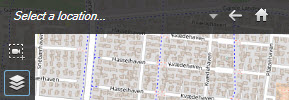
Należy jednak pamiętać, że nakładka i lokalizacja nie są powiązane. Można przykładowo usunąć lokalizację lub zmienić jej nazwę bez zmiany nakładki, i odwrotnie.
Więcej informacji o włączaniu tej funkcji można znaleźć w części: Dodawanie lokalizacji do nakładek niestandardowych (inteligentne mapy).
Dodaj nakładkę niestandardową na inteligentnej mapie.
Zwiększ szczegółowość inteligentnej mapy, dodając nakładki niestandardowe. Po dodaniu niestandardowej nakładki![]() Zdefiniowany przez użytkownika element graficzny, który użytkownicy mogą dodać do inteligentnej mapy, na przykład, aby zilustrować plan piętra w budynku lub zaznaczyć granice pomiędzy obszarami. Niestandardową nakładką może być obraz, rysunek CAD lub plik shapefile. aplikacja XProtect Smart Client tworzy lokalizację o tej samej nazwie, co nazwa nakładki.
Zdefiniowany przez użytkownika element graficzny, który użytkownicy mogą dodać do inteligentnej mapy, na przykład, aby zilustrować plan piętra w budynku lub zaznaczyć granice pomiędzy obszarami. Niestandardową nakładką może być obraz, rysunek CAD lub plik shapefile. aplikacja XProtect Smart Client tworzy lokalizację o tej samej nazwie, co nazwa nakładki.
Kroki:
- Wybierz widok zawierający inteligentną mapę, a następnie kliknij przycisk Konfiguracja.
- Kliknij
 Dodaj niestandardową nakładkę:
Dodaj niestandardową nakładkę: - Jeśli nakładka zawiera geo-referencje, kliknij dowolne miejsce na inteligentnej mapie. XProtect Smart Client wykorzystuje dane referencyjne, aby umieścić nakładkę w prawidłowej lokalizacji geograficznej. Ponadto, inteligentna mapa wypośrodkuje się na nakładce z domyślnym stopniem powiększenia
- Jeśli nakładka nie zawiera geo-referencji, przejdź do punktu na mapie, gdzie chcesz dodać element, a następnie kliknij punkt na inteligentnej mapie
Przed dodaniem nakładki warto powiększyć miejsce na mapie, gdzie chcesz ją dodać. Ułatwia to dokładne ustawienie nakładki.
- Wpisz nazwę nakładki.
- W zależności od wybranego pliku:
- Obraz — wybierz plik obrazu, a następnie kliknij przycisk OK
- Plik kształtu — wybierz plik SHP. Jeśli masz plik PRJ, XProtect Smart Client znajdzie go. Wtedy wystarczy nacisnąć przycisk OK. Jeśli nie masz pliku PRJ, możesz zmienić położenie nakładki ręcznie po jej dodaniu. Możesz również zmienić jej kolor. Przykładowo, dodanie koloru pozwoli wyróżnić plik kształtu na inteligentnej mapie
- CAD — wybierz plik DWG. Jeśli masz plik PRJ, kliknij przycisk OK. Jeśli nie masz pliku PRJ i chcesz użyć geo-referencji do umiejscowienia pliku na inteligentnej mapie, wprowadź identyfikator odniesień przestrzennych (SRID), a następnie kliknij przycisk OK. Jeśli nie masz pliku PRJ lub identyfikatora SRID, możesz zmienić położenie nakładki ręcznie po jej dodaniu
Więcej informacji na temat typów zakładek można znaleźć w części Nakładki niestandardowe (objaśnienie).
Dodawanie lokalizacji do nakładek niestandardowych (inteligentne mapy)
Możesz skonfigurować XProtect Smart Client, aby automatycznie dodawać lokalizacje do nakładek niestandardowych![]() Zdefiniowany przez użytkownika element graficzny, który użytkownicy mogą dodać do inteligentnej mapy, na przykład, aby zilustrować plan piętra w budynku lub zaznaczyć granice pomiędzy obszarami. Niestandardową nakładką może być obraz, rysunek CAD lub plik shapefile. na mapie inteligentnej. Umożliwia to przeskakiwanie do nakładek niestandardowych za pośrednictwem listy Wybór lokalizacji.
Zdefiniowany przez użytkownika element graficzny, który użytkownicy mogą dodać do inteligentnej mapy, na przykład, aby zilustrować plan piętra w budynku lub zaznaczyć granice pomiędzy obszarami. Niestandardową nakładką może być obraz, rysunek CAD lub plik shapefile. na mapie inteligentnej. Umożliwia to przeskakiwanie do nakładek niestandardowych za pośrednictwem listy Wybór lokalizacji.
Kroki:
- Na pasku narzędzi aplikacji kliknij przycisk
 , a następnie
, a następnie  Ustawienia, aby otworzyć okno Ustawienia.
Ustawienia, aby otworzyć okno Ustawienia. - Przejdź do karty Inteligentne mapy.
- Z listy Utwórz lokalizację po dodaniu warstwy wybierz Tak.
- By zapisać zmiany, zamknij okno dialogowe.
Więcej informacji można znaleźć w części Nakładki niestandardowe i lokalizacje (objaśnienie).
Usuwanie nakładki niestandardowej na inteligentnej mapie
- Wybierz widok zawierający inteligentną mapę, a następnie kliknij przycisk Konfiguracja.
- Na pasku narzędzi kliknij
 Zarządzanie ustawieniami domyślnymi.
Zarządzanie ustawieniami domyślnymi. - Umieść wskaźnik nad nakładką niestandardową, a następnie kliknij opcję Usuń.
- Kliknij przycisk Zapisz, aby usunąć nakładkę niestandardową.
- Opcjonalnie: Jeśli dla nakładki niestandardowej utworzono lokalizację, zaleca się jej usunięcie. Więcej informacji można znaleźć w części Dodawanie, usuwanie i edytowanie lokalizacji na inteligentnej mapie.
Poprawianie widoczności w plikach kształtu (inteligentna mapa)
Zagadnienie dotyczy wyłącznie polików kształtu zawierających wielokąty.
Jeśli plik kształtu, który ma być użyty na inteligentnej mapie, zawiera położone blisko siebie wielokąty, zaleca się wyróżnienie poszczególnych wielokątów. Można to zrobić zmniejszając nieprzeźroczystość koloru wybranego do danego pliku kształtu. Krawędzie wielokątów będą się wyróżniać.
Kroki:
- Wykonaj instrukcje opisane w części Dodaj nakładkę niestandardową na inteligentnej mapie..
-
Wybierając kolor przeciągaj suwak Krycie w lewą stronę, aż ustawić odpowiedni poziom przezroczystości.
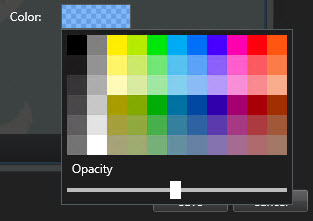
- Kliknij przycisk Zapisz.
Dostosowywanie położenia, rozmiaru lub dopasowania nakładki niestandardowej
Możesz przesunąć nakładkę do innego miejsca na mapie, powiększyć ją, pomniejszyć lub obrócić. Jest to użyteczne, jeśli nakładka nie zawiera geo-referencji lub nakładka zawiera geo-referencje, jednak z jakiegoś powodu nie dopasowuje się dokładnie do tła geograficznego.
Kroki:
- Wybierz widok zawierający inteligentną mapę, a następnie kliknij przycisk Konfiguracja.
- Kliknij nakładkę prawym przyciskiem myszy i wybierz opcję Edytuj położenie.
- By zmieć rozmiar lub obrócić nakładkę:
- Aby przenieść nakładkę na mapie, kliknij i przeciągnij nakładkę.
- Aby zapisać zmianę, kliknij przycisk Zapisz.
Dodawanie, usuwanie i edytowanie kamer na inteligentnej mapie
Możliwe jest dodawanie kamer do inteligentnej mapy w ich rzeczywistym położeniu w monitorowanym środowisku. Zapewnia to dobry wgląd w system nadzoru i pomaga szybko zareagować na zaistniałą sytuację. Przykładowo, chcąc śledzić podejrzanego podczas trwającego zdarzenia, kliknij kamery na mapie, aby oglądać wyświetlany obraz.
Po dodaniu kamery do inteligentnej mapy można regulować pole widzenia dla ikony kamery, aby odzwierciedlało pole widzenia rzeczywistej kamery. Ułatwia to znalezienie kamery monitorującej konkretny obszar. Ponadto, możliwe jest wybranie na mapie ikony przedstawiającej kamerę, co pozwala zidentyfikować typ kamery na mapie.
Dodawanie kamer do inteligentnych map
Jeśli administrator systemu określił w Management Client współrzędne geo kamery, natychmiast po dodaniu zostanie ona umiejscowiona na inteligentnej mapie. Jeśli nie, należy umiejscowić ją samodzielnie dokładnie tam, gdzie jest zlokalizowana.
- Wybierz widok zawierający inteligentną mapę, a następnie kliknij przycisk Konfiguracja.
- Aby dodać kamerę lub grupę kamer:
Przed dodaniem kamery warto powiększyć dany obszar na mapie. Ułatwia to dokładne ustawienie kamery.
- Rozwiń okienko Przegląd systemu, znajdź kamerę lub grupę kamer, a następnie przeciągnij ją do punktu na inteligentnej mapie, gdzie ma być wyświetlana. Kamery można przeciągnąć w późniejszym czasie w celu zmiany ich położenia
- Na pasku narzędzi inteligentnej mapy, wybierz opcje
 Dodaj urządzenie >
Dodaj urządzenie >  Dodaj kamerę, a następnie wybierz kamerę. Przeciągnij kamerę na mapę inteligentną.
Dodaj kamerę, a następnie wybierz kamerę. Przeciągnij kamerę na mapę inteligentną.
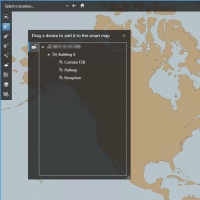
- Aby zapisać zmianę i wyjść z trybu konfiguracji, kliknij przycisk Konfiguracja.
Zmiana pola widzenia i kierunku kamery
Po dodaniu kamery do inteligentnych map jej pole widzenia i kierunek można zmienić poprzez dostosowanie ikony kamery.
Jeśli użytkownik pomniejszył mapę musi powiększyć obraz do momentu, w którym wyświetlane będzie pole widzenia.
- Wybierz widok zawierający inteligentną mapę, w którym zamierzasz pracować.
- Aby edytować ikonę kamery, kliknij przycisk Konfiguracja.
-
Kliknij ikonę kamery.
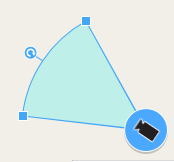
- Użyj uchwytu obracania, aby skierować kamerę we właściwym kierunku.
- Aby dostosować szerokość, długość oraz kąt pola widzenia, kliknij i przeciągnij uchwyty, znajdujące się na przedniej krawędzi pola widzenia.
- Aby zapisać zmiany i wyjść z trybu konfiguracji, kliknij przycisk Konfiguracja.
Wybór lub zmiana ikony kamery
Można wybrać ikonę kamery, która pasuje do typu kamery, z której korzystamy.
- Wybierz widok zawierający inteligentną mapę, w którym zamierzasz pracować.
-
Kliknij przycisk Konfiguracja, a następnie dwukrotnie kliknij ikonę kamery na mapie.
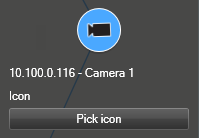
- Kliknij przycisk Wybór ikony, a następnie wybierz ikonę kamery.
- Aby zapisać zmianę, ponownie kliknij przycisk Konfiguracja.
Wyświetlanie i ukrywanie informacji o kamerach
Możliwe jest wyświetlanie i ukrywanie informacji o kamerach na inteligentnej mapie. Jest to użyteczne, jeśli użytkownik chce zwiększyć lub zmniejszyć ilość treści wyświetlanej na mapie.
- Wybierz widok zawierający inteligentną mapę, w którym zamierzasz pracować.
- Kliknij
 Pokaż lub ukryj warstwy i niestandardowe nakładki.
Pokaż lub ukryj warstwy i niestandardowe nakładki. - Aby pokazać lub ukryć informacje, odpowiednio zaznacz lub odznacz pola wyboru.
Usuwane kamer z mapy inteligentnej
Możesz usunąć kamery, na przykład jeśli zostały one fizycznie usunięte lub dodane przez pomyłkę. Usunięcie kamery powoduje całkowite usunięcie informacji dotyczących jej pozycji, na przykład współrzędnych geo, z systemu VMS.
Te uprawnienia użytkownika wymagają włączenia w XProtect Management Client:
- Edytowanie map inteligentnych
- Edytowanie kamer
Kroki:
- Przejdź do mapy inteligentnej.
- Przejdź do kamer, które chcesz usunąć.
- Aby ustawić właściwe powiększenie, zmień je w kamerach, używając kółka myszy.
- Kliknij przycisk Konfiguracja, aby przejść w tryb konfiguracji.
- Aby usunąć jedną kamerą, kliknij ją prawym przyciskiem myszy i wybierz opcję Usuń kamerę.
- Aby usunąć kilka kamer:
- Kliknij ponownie przycisk Konfiguracja, aby wyjść z trybu konfiguracji.
Kamerę można również usunąć, wybierając ją, a następnie wciskając klawisz DELETE.
Dodawanie, usuwanie i edytowanie łączy na inteligentnej mapie
Łącza na inteligentnej mapie (objaśnienie)
Możliwe jest dodawanie łączy, które odsyłają do lokalizacji na inteligentnej mapie lub do map statycznych w XProtect Smart Client. Pozwala to szybko przechodzić do innych lokalizacji lub wyświetlać inny typ mapy bez zmiany widoku. Nie można tworzyć łączy do innych inteligentnych map. Więcej informacji można znaleźć w części Mapa inteligentna .
Tworzy łącza do wyświetlanych lokalizacji i map w następujący sposób:
- Łącze do lokalizacji wyświetla lokalizację w bieżącym widoku. Aby powrócić do poprzednio wyświetlanej lokalizacji, kliknij przycisk
 Wstecz na pasku narzędzi inteligentnej mapy
Wstecz na pasku narzędzi inteligentnej mapy - Łącze do mapy wyświetla mapę w oknie pływającym. Pozwala to uzyskać dostęp do obu typów map w tym samym czasie. Możliwe jest wyświetlanie i praca z mapą, jednak nie można dokonywać zmian w oknie przestawnym, np. poprzez dodawanie kamer
Jeśli łącza mają być oznaczone kolorem lub lepiej widoczne na mapie, można określić ich kolor. Łącza do lokalizacji na inteligentnej mapie są domyślnie oznaczone kolorem niebieskim, a łącza do starszych wersji map kolorem czerwonym. W przypadku używania innego koloru, zaleca się stosowanie tego samego koloru dla każdego typu łącza. Ułatwia to rozróżnianie łączy podczas stosowania warstw, używając filtra elementów na mapie.
Dodawanie łącza do lokalizacji na inteligentnej mapie lub do mapy
Dodawanie łączy do inteligentnej mapy pozwala szybko przechodzić do innych lokalizacji lub wyświetlać inny typ mapy bez zmiany widoku.
Kroki:
- Wybierz widok zawierający inteligentną mapę, a następnie kliknij przycisk Konfiguracja.
- Przejść do punktu na mapie, gdzie ma zostać dodane łącze.
- Na pasku narzędzi mapy kliknij przycisk
 Dodaj łącze, a następnie kliknij punkt na mapie, gdzie ma zostać utworzone łącze.
Dodaj łącze, a następnie kliknij punkt na mapie, gdzie ma zostać utworzone łącze. - Określ, czy ma to być łącze do lokalizacji na inteligentnej mapie, czy do mapy, a następnie kliknij przycisk Dodaj.
-
Wprowadzić nazwę łącza.
W przypadku wybrania stylu wyświetlania Ikona i tekst możliwe jest wyświetlenie nazwy łącza na inteligentnej mapie. Standardowo, nazwy informują o miejscu, do którego odsyła łącze.
- W polu Miejsce docelowe wybrać mapę lub lokalizację, do której odsyła łącze.
- W polu Styl wyświetlania określić, czy nazwa ma być wyświetlana, a następnie wybrać ikonę łącza lub wybrać tylko ikonę łącza na mapie.
- Opcjonalnie: Aby określić kolor łącza, kliknij Kolor.
Edytowanie lub usuwanie łącza z inteligentnej mapy
Po dodaniu łącza do inteligentnej mapy można je edytować lub usunąć.
Kroki:
- Kliknij przycisk Konfiguracja, aby przejść w tryb konfiguracji.
- Aby edytować łącze, kliknij je prawym przyciskiem myszy i wybierz Edytuj łącze.
- Aby usunąć łącze, wykonaj jedną z następujących czynności:
- Kliknij łącze prawym przyciskiem myszy i wybierz Usuń łącze
- Wybierz łącze i naciśnij klawisz DELETE
Dodawanie, usuwanie i edytowanie lokalizacji na inteligentnej mapie
Lokalizacje na inteligentnej mapie (objaśnienie)
Możliwe jest utworzenie lokalizacji w punktach na inteligentnej mapie, które są ważne dla użytkownika. Przykładowo, można utworzyć lokalizacje dla biura głównego i przedstawicielstw. Lokalizacje nie tylko dają pełny obraz monitorowanego środowiska, ale również są użyteczne w przypadku nawigowania po inteligentnej mapie.
W zależności od konfiguracji po dodaniu nakładki niestandardowej XProtect Smart Client dodaje lokalizację o tej samej nazwie, co nazwa nakładki. Ułatwia to przejście do nakładki na inteligentnej mapie po oddaleniu widoku. Należy jednak pamiętać, że nakładka i lokalizacja nie za powiązane. Można przykładowo usunąć lokalizację lub zmienić jej nazwę bez zmiany nakładki, i odwrotnie. Więcej informacji można znaleźć w części Dodawanie, usuwanie i edytowanie nakładek niestandardowych.
Lokalizacje główne na inteligentnej mapie (objaśnienie)
Lokalizacje główne są powiązane z pozycją widoku, w którym się znajdują. W różnych pozycjach widoku można mieć różne lokalizacje główne. Jeśli dana pozycja widoku nie ma określonej lokalizacji głównej, bez względu na używany typ tła pozycja widoku pokaże cały świat. To samo dotyczy sytuacji usunięcia lokalizacji głównej.
Podczas pracy z inteligentną mapą kliknięcie przycisku  Lokalizacja główna powoduje powrót do pozycji głównej. Jest to podobne do funkcji powrotu do ustawień domyślnych inteligentnej mapy w widoku. Przywracane są ustawienia domyślne w pozycji widoku, a system usuwa historię odwiedzonych lokalizacji.
Lokalizacja główna powoduje powrót do pozycji głównej. Jest to podobne do funkcji powrotu do ustawień domyślnych inteligentnej mapy w widoku. Przywracane są ustawienia domyślne w pozycji widoku, a system usuwa historię odwiedzonych lokalizacji.
Wybranie nowej lokalizacji głównej ma wpływ na wszystkie osoby używające pozycji widoku. Jeśli ktoś inny ustawił inną lokalizację jako lokalizację główną, zmienione zostaną ustawienia wprowadzone przez tę osobę.
Dodawanie lokalizacji do inteligentnej mapy
Aby na bieżąco śledzić interesujące miejsca, można dodać ich lokalizacje, co pozwala na szybką nawigację do tych miejsc na inteligentnej mapie.
Kroki:
- Wybierz widok zawierający inteligentną mapę i kliknij przycisk Konfiguracja.
- W razie potrzeby, przesuń i powiększ widok do punktu na inteligentnej mapie, gdzie ma zostać dodana lokalizacja.
- Na pasku narzędzi kliknij przycisk
 Dodaj lokalizację, a następnie kliknij punkt na inteligentnej mapie.
Dodaj lokalizację, a następnie kliknij punkt na inteligentnej mapie. - Wprowadź nazwę lokalizacji oraz dodaj następujące informacje dodatkowe:
- Określ poziom powiększenia w przypadku przejścia do danej lokalizacji na inteligentnej mapie
- Wybierz kolor ikony lokalizacji. Oznaczanie lokalizacji kolorem jest użyteczne, np. do rozróżniania typów lokalizacji. Kolory mogą odpowiadać funkcji lub typowi lokalizacji, lub wskazywać priorytet lokalizacji
- Opcjonalnie: Ustaw lokalizację jako lokalizację główną. Po naciśnięciu przycisku
 Lokalizacja główna inteligentna mapa wypośrodkowuje się na tej lokalizacji z zachowaniem domyślnego poziomu powiększenia
Lokalizacja główna inteligentna mapa wypośrodkowuje się na tej lokalizacji z zachowaniem domyślnego poziomu powiększenia
Edytowanie lub usuwanie lokalizacji z inteligentnej mapy
Po dodaniu lokalizacji na inteligentnej mapie można je usuwać i edytować ustawienia, np. usuwając lokalizację główną.
Kroki:
- Kliknij przycisk Konfiguracja, aby przejść w tryb konfiguracji.
- Aby edytować lokalizację, kliknij ją prawym przyciskiem myszy i wybierz Edytuj lokalizację.
- Aby usunąć lokalizację, wykonaj jedną z następujących czynności:
- Kliknij lokalizację prawym przyciskiem myszy i wybierz Usuń lokalizację
- Wybierz lokalizację i naciśnij klawisz DELETE
Tworzenie łączy między lokalizacjami (objaśnienie)
Można przykładowo stworzyć trasę patrolowania, tworząc szereg łączy między lokalizacjami. Utwórz łącze do lokalizacji A, przechodzące do lokalizacji B oraz łącze w lokalizacji B, przechodzące do lokalizacji C itd. Więcej informacji można znaleźć w części Dodawanie, usuwanie i edytowanie łączy na inteligentnej mapie.
Dodawanie, usuwanie i edytowanie budynków na inteligentnej mapie
Budynki na inteligentnej mapie (objaśnienie)
Budynki są przedstawiane na inteligentnej mapie![]() Funkcjonalność mapy wykorzystująca system informacji geograficznych do wizualizacji kamer, struktur i elementów topograficznych systemu nadzoru w geograficznie dokładnych, rzeczywistych obrazach. Mapy wykorzystujące elementy tej funkcji nazywamy inteligentnymi mapami. jako wielokąty z czterema krawędziami. Po dodaniu możesz dostosować wymiary, kąty i rozmiar, aby dopasować je do faktycznego kształtu i położenia budynku.
Funkcjonalność mapy wykorzystująca system informacji geograficznych do wizualizacji kamer, struktur i elementów topograficznych systemu nadzoru w geograficznie dokładnych, rzeczywistych obrazach. Mapy wykorzystujące elementy tej funkcji nazywamy inteligentnymi mapami. jako wielokąty z czterema krawędziami. Po dodaniu możesz dostosować wymiary, kąty i rozmiar, aby dopasować je do faktycznego kształtu i położenia budynku.
Jeśli budynek jest wielopiętrowy, możesz zacząć dodawać poziomy, a następnie kamery do poszczególnych poziomów. Pozwala to na przełączanie się pomiędzy kamerami wewnątrz budynku, poziom po poziomie.
Aby pomóc zobrazować wnętrze poziomu, możesz dodać niestandardowe nakładki do poziomów, na przykład obraz ilustrujący plan piętra. Więcej informacji można znaleźć w części Dodaj plany pięter do poziomów (inteligentna mapa).
Budynki automatycznie otrzymują nazwę, na przykład Budynek 4. Firma Milestone zaleca, aby zmienić tę nazwę. Ułatwia to odróżnienie od siebie poszczególnych budynków.
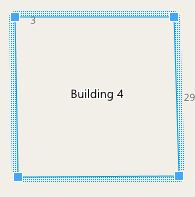
Dodaj budynki do inteligentnej mapy
Zamiast korzystać z obrazów lub plików shapefiles do zobrazowania budynków, możesz dodać obrys budynku. Następnie możesz dostosować wymiary, kąty i rozmiar, aby dopasować je do faktycznego kształtu i położenia budynku.
Włączono edycję inteligentnej mapy w profilu Smart Client w Management Client.
Kroki:
- Kliknij przycisk Konfiguracja, aby przejść w tryb konfiguracji.
- Przejdź do miejsca na inteligentnej mapie, w którym chcesz ustawić budynek.
- Kliknij
 i umieść kursor w odpowiedniej pozycji na inteligentnej mapie.
i umieść kursor w odpowiedniej pozycji na inteligentnej mapie. - Kliknij ponownie. Do inteligentnej mapy zostanie dodany prostokąt. Jeśli widok był oddalony, automatycznie nastąpi przybliżenie.
- W razie potrzeby użyj uchwytów w narożnikach, aby dopasować kształt i położenie rzeczywistego budynku.
- Kliknij ponownie przycisk Konfiguracja, aby wyjść z trybu konfiguracji.
Edycja budynków na inteligentnej mapie
Po dodaniu budynku do inteligentnej mapy możesz zmienić nazwę budynku i dostosować jego położenie, rozmiar, wymiary i kąty. Możesz także dodawać, usuwać lub zmieniać kolejność poziomów.
Włączono edycję inteligentnej mapy w profilu Smart Client w Management Client.
Kroki:
- Przejdź do budynku na inteligentnej mapie. W razie potrzeby przybliż.
- Kliknij przycisk Konfiguracja, aby przejść w tryb konfiguracji.
-
Kliknij w dowolnym miejscu wewnątrz budynku. Niebieskie obramowanie wskazuje, że możesz edytować budynek.
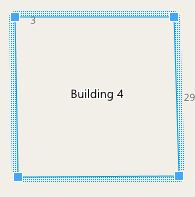
- Aby zmienić nazwę budynku, przejdź do górnej części panelu po prawej stronie i kliknij przycisk
 . Zmień nazwę i kliknij
. Zmień nazwę i kliknij  . Aby anulować, naciśnij Esc.
. Aby anulować, naciśnij Esc. - Aby dostosować narożniki, kliknij i przeciągnij je do nowej pozycji.
- Aby dodać lub usunąć poziomy, zobacz część Dodaj lub usuń poziomy budynków (inteligentna mapa).
- Kliknij ponownie przycisk Konfiguracja, aby wyjść z trybu konfiguracji.
Usuwanie budynków na inteligentnej mapie
Jeśli budynek nie jest już potrzebny, możesz go usunąć. Następnym razem, gdy ktoś się zaloguje do XProtect Smart Client lub odświeży widok, budynku już nie będzie.
Włączono edycję inteligentnej mapy w profilu Smart Client w XProtect Management Client.
Kroki:
- Otwórz inteligentną mapę.
- Kliknij przycisk Konfiguracja, aby przejść w tryb konfiguracji.
- Wykonaj jedną z poniższych czynności:
- Kliknij prawym przyciskiem myszy i wybierz opcję Usuń
- Wybierz budynek i wciśnij klawisz DELETE na klawiaturze
Alternatywny sposób usuwania budynku: W pozycji  Zarządzaj ustawieniami domyślnymi przewiń do sekcji Budynki, ustaw kursor myszy na budynku, kliknij przycisk Usuń, a następnie Zapisz.
Zarządzaj ustawieniami domyślnymi przewiń do sekcji Budynki, ustaw kursor myszy na budynku, kliknij przycisk Usuń, a następnie Zapisz.
Zarządzanie poziomami i kamerami w budynkach (inteligentna mapa)
Kamery i poziomy w budynkach (objaśnienie)
Po dodaniu kamery do budynku kamera zostanie powiązana z domyślnym poziomem, jeśli taki został określony. W przeciwnym razie kamery zostaną przypisane do pierwszego poziomu. Możesz jednak to zmienić i powiązać kamerę z dowolnym innym poziomem lub kilkoma poziomami jednocześnie.
Więcej informacji:
- Jeśli nie wybrano żadnych poziomów, kamera będzie widoczna na wszystkich poziomach
- Jeśli dodasz budynek w miejscu już ustawionej kamery, zostanie ona domyślnie powiązana ze wszystkimi poziomami
- Jeśli rozszerzysz granice budynku, tak aby obejmował już ustawioną kamerę, zostanie ona powiązana tylko z wybranym poziomem
Jeśli zmienisz granice budynku tak, że nie będzie już przykrywał kamery, przestanie ona być powiązana z tym budynkiem.
Plany pięter i kamery w budynkach (objaśnienie)
Możesz dodać plan piętra jako niestandardowe nakładki na poziomy, aby pomóc w zwizualizowaniu wnętrza poziomów budynku. Dzięki planom pięter łatwiej jest precyzyjnie ustawić kamerę. Więcej informacji można znaleźć w części Dodaj plany pięter do poziomów (inteligentna mapa).
Kamery, które umieszczasz, są powiązane z poziomami, a nie niestandardowymi nakładkami. Jeśli usuniesz poziom wewnątrz budynku z kamerami i niestandardową nakładką, kamery pozostaną w swojej pozycji geograficznej, ale nie będą już powiązane z tym poziomem. Niestandardowa nakładka zostanie jednak usunięta wraz z poziomem.
Jeśli zmienisz kolejność poziomów, zarówno kamery, jak i niestandardowa nakładka pozostaną na tym poziomie, do którego zostały przypisane. Kamery zachowują swoją pozycję geograficzną.
Dodaj lub usuń poziomy budynków (inteligentna mapa)
Po dodaniu budynku do inteligentnej mapy możesz do niego dodać dowolną liczbę poziomów. Pierwszy poziom ma przypisany numer 1, następny 2 i tak dalej. Później możesz zmieniać nazwy poszczególnych poziomów i ich kolejność.
Włączono edycję inteligentnej mapy w profilu Smart Client w Management Client.
Kroki:
- Przejdź do budynku na inteligentnej mapie. W razie potrzeby przybliż.
- Wybierz budynek. Po prawej stronie pojawi się panel.
- Kliknij przycisk Konfiguracja, aby przejść do trybu konfiguracji.
- Kliknij Dodaj poziom
 .
. - Aby edytować nazwę poziomu:
- Kliknij kropki
 i wybierz Zmień nazwę.
i wybierz Zmień nazwę. - Wprowadź nową nazwę.
- Kliknij kropki
- Aby usunąć poziom, kliknij kropki
 i wybierz Usuń. Kamery na tym poziomie pozostają w swojej pozycji geograficznej, ale nie są już powiązane z tym poziomem.
i wybierz Usuń. Kamery na tym poziomie pozostają w swojej pozycji geograficznej, ale nie są już powiązane z tym poziomem. - Kliknij przycisk Konfiguracja, aby wyjść z trybu konfiguracji.
Zmiana kolejności poziomów w budynkach (inteligentna mapa)
Włączono edycję inteligentnej mapy w profilu Smart Client w Management Client.
Kroki:
- Przejdź do budynku na inteligentnej mapie. W razie potrzeby przybliż.
- Wybierz budynek. Po prawej stronie pojawi się panel pokazujący poziomy budynku.
- Kliknij przycisk Konfiguracja, aby przejść w tryb konfiguracji.
- Kliknij i przeciągnij kropkowany obszar
 do właściwej pozycji. Wszystkie powiązane kamery i niestandardowe nakładki pozostają na tym poziomie.
do właściwej pozycji. Wszystkie powiązane kamery i niestandardowe nakładki pozostają na tym poziomie. - Kliknij ponownie przycisk Konfiguracja, aby wyjść z trybu konfiguracji.
Ustaw domyślny poziom budynków (inteligentna mapa)
Jeśli określony poziom w budynku jest bardziej istotny niż inne, na przykład parter, możesz ustawić ten poziom jako poziom domyślny. Po otwarciu inteligentnej mapy i przejściu do budynku automatycznie wybrany zostanie domyślny poziom.
Jeśli przesuniesz się poza budynek, a następnie do niego powrócisz, XProtect Smart Client przeniesie Cię na poziom, w którym ostatnio byłeś.
Włączono edycję inteligentnej mapy w profilu Smart Client w Management Client.
Kroki:
- Przejdź do budynku na inteligentnej mapie. W razie potrzeby przybliż.
- Wybierz budynek. Po prawej stronie pojawi się panel pokazujący poziomy budynku. Domyślny poziom jest podświetlony.
- Kliknij przycisk Konfiguracja, aby przejść w tryb konfiguracji. Zwróć uwagę na gwiazdkę
 . Wskazuje ona, który poziom jest aktualnie domyślny.
. Wskazuje ona, który poziom jest aktualnie domyślny. - Kliknij kropki na poziomie, który chcesz ustawić jako poziom domyślny
 .
. - Wybierz Ustaw jako domyślne.
- Kliknij ponownie przycisk Konfiguracja, aby wyjść z trybu konfiguracji.
Dodaj plany pięter do poziomów (inteligentna mapa)
Możesz dodać niestandardowe nakładki, na przykład obrazy piętra, do poziomów w swoim budynku, aby pomóc zwizualizować wnętrze poziomu wewnątrz budynku. Gdy nawigujesz pomiędzy poziomami, automatycznie wyświetlane są powiązane z nimi plany pięter.
Włączono edycję inteligentnej mapy w profilu Smart Client w Management Client.
Kroki:
- Przejdź do budynku na inteligentnej mapie. W razie potrzeby przybliż.
- Wybierz budynek. Po prawej stronie pojawi się panel pokazujący poziomy budynku.
- Kliknij przycisk Konfiguracja, aby przejść w tryb konfiguracji.
- Wybierz poziom, do którego chcesz dodać niestandardową nakładkę.
- W lewym górnym rogu kliknij opcję
 Dodaj niestandardową nakładkę, a następnie kliknij w dowolnym miejscu wewnątrz obrysu budynku. Wyświetlone zostanie okno.
Dodaj niestandardową nakładkę, a następnie kliknij w dowolnym miejscu wewnątrz obrysu budynku. Wyświetlone zostanie okno. - Wybierz rodzaj niestandardowej nakładki. Więcej informacji można znaleźć w części Nakładki niestandardowe (objaśnienie).
-
Wybierz lokalizację na komputerze, w której znajduje się plik i kliknij Kontynuuj. Niestandardowa nakładka jest wyświetlana jako niebieski kontur.
- Przeciągnij ją na obrys budynku i użyj punktu obrotu i uchwytów w narożnikach, aby obrócić i zmienić położenie niestandardowej nakładki.
- Na pasku u góry kliknij Zapisz.
- Kliknij ponownie przycisk Konfiguracja, aby wyjść z trybu konfiguracji.
Usuwanie planów pięter na poziomach (inteligentna mapa)
Jeśli plan piętra na poziomie wewnątrz budynku został zmieniony, możesz chcieć zastąpić niestandardową nakładkę nakładką pokazującą plan piętra. Milestone zaleca usunięcie starego planu piętra przed dodaniem nowego.
Włączono edycję inteligentnej mapy w profilu Smart Client w Management Client.
Kroki:
- Przejdź do budynku na inteligentnej mapie. W razie potrzeby przybliż.
- Wybierz budynek. Po prawej stronie pojawi się panel pokazujący poziomy budynku.
- Kliknij przycisk Konfiguracja, aby przejść w tryb konfiguracji.
- Wybierz poziom, na którym znajduje się niestandardowa nakładka.
- Kliknij prawym przyciskiem myszy w dowolnym miejscu niestandardowej nakładki i wybierz Usuń niestandardową nakładkę.
- Kliknij ponownie przycisk Konfiguracja, aby wyjść z trybu konfiguracji.
Aby edytować pozycję lub rozmiar planu piętra, kliknij prawym przyciskiem myszy niestandardową nakładkę i wybierz Edytuj pozycję. Możesz teraz przesuwać, obracać i zmieniać rozmiar niestandardowej nakładki.
Dodawanie kamer do inteligentnej mapy (objaśnienie)
Po utworzeniu budynku i dodaniu poziomów można dodać kamery. Jeśli określono domyślny poziom, kamery będą z nim powiązane. W przeciwnym razie kamery zostaną powiązane z pierwszym poziomem. Możesz to zmienić i powiązać kamerę z dowolnym poziomem w budynku.
Włączono edycję inteligentnej mapy w profilu Smart Client w Management Client.
Kroki:
- Przejdź do budynku na inteligentnej mapie. W razie potrzeby przybliż.
- Kliknij przycisk Konfiguracja, aby przejść w tryb konfiguracji.
- Kliknij przycisk
 Dodaj kamerę.
Dodaj kamerę. - Kliknij ponownie w miejscu, w którym chcesz ustawić kamerę. Pojawi się okno dialogowe.
- Wybierz kamerę i kliknij przycisk OK. Dla każdej kamery, którą chcesz dodać, powtórz kroki od 3 do 5.
- Aby powiązać kamerę z jednym lub kilkoma poziomami, kliknij prawym przyciskiem myszy kamerę i wybierz żądane poziomy.
- Kliknij ponownie przycisk Konfiguracja, aby wyjść z trybu konfiguracji.
Jeśli nie wybrano żadnych poziomów, kamera będzie widoczna na wszystkich poziomach.